Come risolvere il problema dell'input non supportato del monitor Acer (5 modi principali)
Pubblicato: 2024-03-04Questo articolo presenta le soluzioni più rapide e semplici all'errore di input del monitor Acer su Windows 10 e 11.
I monitor Acer sono celebrati in tutto il mondo per il loro display nitido e le migliori prestazioni. Sono noti per migliorare la tua esperienza di gioco e di binge-watching. Tuttavia, recentemente molti utenti hanno segnalato un fastidioso problema di "input non supportato" sul monitor Acer, con conseguente interruzione di tutto il loro lavoro.
Se anche tu sei uno di quegli utenti sfortunati, puoi mettere a tacere tutte le preoccupazioni. Questo articolo ti guida attraverso le soluzioni collaudate al problema del monitor Acer. Tuttavia, è fondamentale comprendere le cause di questo problema prima di provare a risolverlo per una migliore risoluzione dei problemi. Quindi, discutiamo dello stesso nella sezione successiva di questo articolo.
Cause dell'input del monitor Acer non supportato
I seguenti fattori potrebbero essere responsabili del problema riscontrato con il tuo monitor Acer su Windows 10/11.
- Problemi con la connessione del monitor
- Risoluzione dello schermo errata
- Display o driver grafico obsoleti
- Il cavo del display è danneggiato
- Problemi hardware con il monitor
Dopo aver elencato le possibili cause, vediamo come risolvere il problema.
Ingresso non supportato sul monitor Acer: soluzioni rapide e semplici
È possibile applicare le seguenti soluzioni per eliminare l'errore del monitor Acer con input di Windows 10/Windows 11 non supportato.
Correzione 1: controlla la connessione del monitor
I problemi di connessione del monitor sono tra i motivi più comuni per cui l'input non è supportato sul monitor Acer. Pertanto, dovresti controllare il cavo del monitor e assicurarti che funzioni correttamente prima di provare qualsiasi soluzione complessa. Puoi controllare i cavi collegandoli a un altro monitor (se disponi di un secondo monitor). Inoltre, ricorda di controllare le porte di connessione per assicurarti che funzioni correttamente.
Leggi anche: Come risolvere l'assenza di segnale sul monitor Acer (le 7 migliori correzioni)
Correzione 2: utilizzare la modalità provvisoria per modificare la risoluzione
Potrebbe non essere possibile utilizzare normalmente il computer (lo schermo diventa nero) a causa dell'errore Ingresso monitor Acer non supportato. In una situazione del genere, la modifica della risoluzione dello schermo e della frequenza di aggiornamento tramite la modalità provvisoria può risolvere il problema. Quindi, ecco i passaggi per farlo.
- Innanzitutto, tieni premuto il pulsante di accensione per almeno dieci secondi.
- In secondo luogo, premi nuovamente il pulsante di accensione per accendere il computer.
- Tieni premuto il pulsante di accensione per almeno 10 secondi quando viene visualizzato il logo del produttore/Windows inizia ad avviarsi.
- Ora puoi premere nuovamente il pulsante di accensione per accendere il computer.
- Tieni premuto il pulsante di accensione per dieci secondi per spegnere il computer.
- Premi nuovamente il pulsante di accensione per accendere il computer.
- Attendi finché non entri nell'ambiente di ripristino.
- Utilizzare i tasti freccia per selezionareRisoluzione dei problemi dalle opzioni sullo schermo.
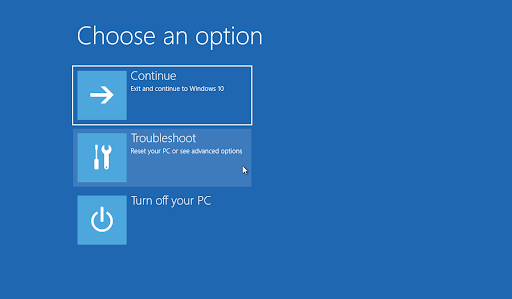
- Seleziona leopzioni Avanzate.
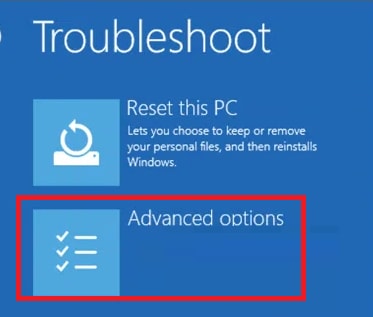
- Passare alleImpostazioni di avvio.
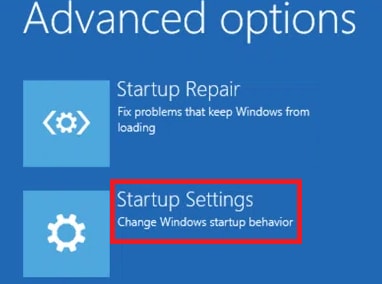
- Scegli la quinta opzione dall'elenco sullo schermo o premi iltasto F5 per accedere alla modalità provvisoria con rete.
- Dopo aver attivato la modalità provvisoria, fai clic con il pulsante destro del mouse sullo spazio vuoto del desktop e scegli Impostazioni schermo dalle opzioni disponibili.
- Scorri verso il basso fino al segmento Scala e layout e seleziona la risoluzione consigliataper il display. Gli utenti di Windows 11 avranno questa opzione comeRisoluzione dello schermo.
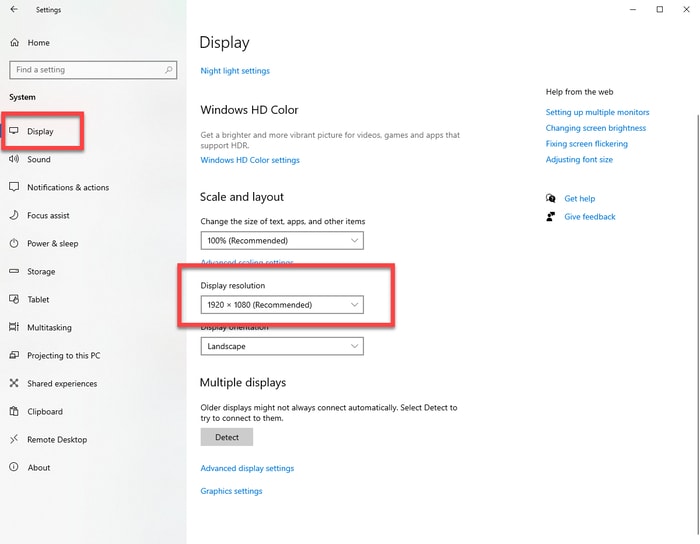
- Fare clic sul pulsanteMantieni modifiche per confermare la modifica.
- Ora puoi selezionare le impostazioni di visualizzazione avanzate.
- Selezionare Proprietà scheda video per Display dal monitor che mostra il problema di input non supportato.
- Passare alla scheda Monitor .
- Seleziona la frequenza consigliata/predefinita dal menu a discesa della frequenza di aggiornamento dello schermo.
- Infine, riavvia il computer dopo aver salvato le modifiche.
Correzione 3: eseguire la risoluzione dei problemi relativi all'hardware e ai dispositivi
Lo strumento di risoluzione dei problemi hardware e dispositivi può trovare e risolvere i problemi con il monitor. Pertanto, ecco come utilizzarlo per correggere l'errore di input del monitor Acer di Windows 10/Windows 11 non supportato.

- Innanzitutto, cerca e apri il prompt dei comandi sul tuo computer.
- Dopo aver aperto il prompt dei comandi, inserisci msdt.exe -id DeviceDiagnostic nella riga di comando e premi Invio.
- Attendere il completamento della risoluzione dei problemi.
- Infine, riavvia il PC dopo aver completato il processo sopra descritto.
Leggi anche: I migliori strumenti per il monitoraggio della temperatura della CPU per Windows
Correzione 4: aggiorna il driver grafico e video (consigliato)
I driver obsoleti interrompono la comunicazione tra le periferiche collegate, come il monitor e il sistema, causando molteplici problemi, incluso quello che stai riscontrando. L'aggiornamento dei driver è una delle soluzioni più sicure a quasi tutti i problemi. Quindi, puoi aggiornare i driver sul tuo computer.
Esistono molti modi per aggiornare i driver. Tuttavia, l'opzione più semplice e sicura è aggiornare automaticamente i driver tramite Win Riser. Win Riser è un rinomato software di aggiornamento driver e ottimizzazione del PC con funzionalità come backup e ripristino dei driver, rimozione della posta indesiderata, rilevamento di malware e molto altro. Puoi scaricare e installare questo meraviglioso software dal seguente link.
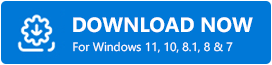
Dopo aver installato il software, lascia che esegua la scansione del computer per due o tre secondi, rivedi i risultati della scansione e seleziona Risolvi i problemi adesso per risolvere tutti i problemi, incluso l'ingresso VGA-HDMI del monitor Acer non supportato, con un clic.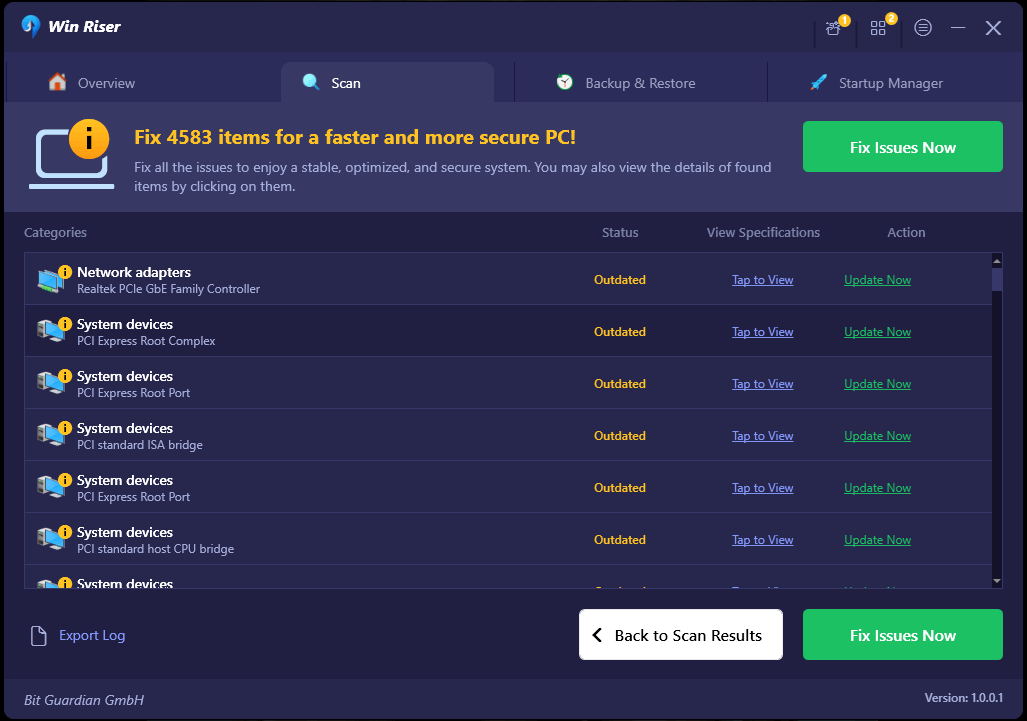
Correzione 5: passa alla modalità Finestra (se riscontri il problema durante il gioco)
Le impostazioni del tuo gioco potrebbero essere più elevate di quelle supportate dal tuo computer, causando l'errore che stai tentando di risolvere. Quindi, puoi utilizzare Alt+Invio per accedere al gioco in modalità Finestra e trascinare le estremità per ridurre la risoluzione.
Leggi anche: Miglior software gratuito di calibrazione del monitor
Ingresso monitor Acer non supportato Errore risolto
Questo articolo ha discusso vari approcci per correggere l'errore del BIOS del monitor Acer non supportato dall'input del monitor. Puoi iniziare seguendo il primo approccio e continuare ad andare avanti finché il monitor non inizia a funzionare correttamente. Tuttavia, puoi aggiornare direttamente i driver utilizzando Win Riser se desideri risparmiare tempo e fatica. Se hai domande o suggerimenti su questa guida, non esitare a scriverli nella sezione commenti qui sotto.
